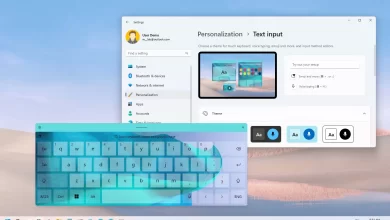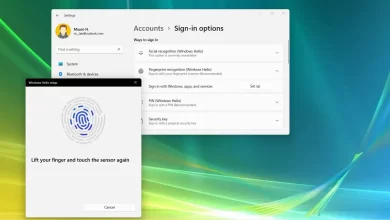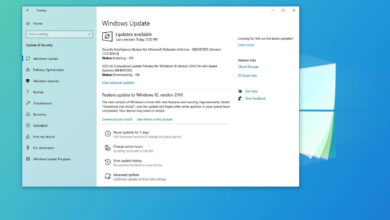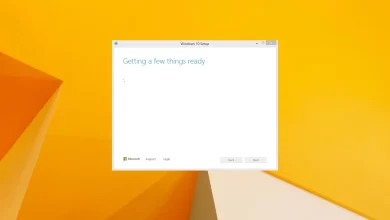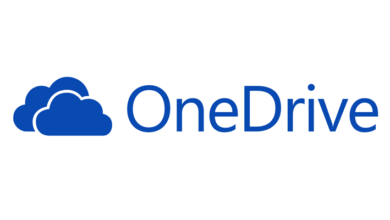Cómo cambiar el nombre de Windows en Microsoft Edge

Microsoft Edge ahora incluye una función que le permite cambiar el nombre de las ventanas abiertas para mejorar aún más el sistema de administración de pestañas. La capacidad de cambiar el nombre de las ventanas será útil para las personas que generalmente separan su trabajo en varias ventanas, ya que ayudará a identificar rápidamente las ventanas por nombre al pasar el mouse sobre la aplicación en la barra de tareas o al usar la experiencia de cambio de la aplicación.
La función está disponible actualmente en la última versión de Chromium de Microsoft Edge disponible en Canales de desarrollo y Canarypero se espera que eventualmente llegue al canal estable.
En esta guía, aprenderá los pasos para asignar un nombre a una ventana de Microsoft Edge en Windows 10.
Cambiar el nombre de la ventana en Microsoft Edge
Para cambiar el nombre de una ventana de Microsoft Edge, siga estos pasos:
-
Abierto Borde de Microsoft.
-
Haga clic con el botón derecho en la ventana del título (no en la pestaña) y seleccione Ventana de nombre opción.

Ventana de nombre de Microsoft Edge -
Confirme el nombre de la ventana.

Microsoft Edge confirma el nombre de la ventana -
Seguir adelante Bien botón.
Una vez que haya completado los pasos, cuando pase el mouse sobre la aplicación en la barra de tareas o use el método abreviado de teclado Alt + Tabulador, podrá identificar rápidamente la ventana según el nombre que le asignó. Si tiene varias ventanas abiertas, es posible que desee repetir los pasos para nombrar las otras ventanas.
Vale la pena señalar que los nombres solo tienen sentido mientras el navegador está abierto. Cuando vuelva a abrir Microsoft Edge, deberá cambiar el nombre de las ventanas.
Es posible que ganemos una comisión por compras usando nuestros enlaces para continuar brindando contenido gratuito. Información de la política de privacidad.
Todo el contenido de este sitio se proporciona sin garantía, expresa o implícita. Utilice cualquier información bajo su propio riesgo. Siempre haga una copia de seguridad de su dispositivo y sus archivos antes de realizar cualquier cambio. Información de la política de privacidad.